CSS レイアウトのヒント: 丸みを帯びたカード効果を実現するためのベスト プラクティス

CSS レイアウト スキル: 丸みを帯びたカード効果を実現するためのベスト プラクティス
はじめに:
Web デザインの継続的な開発により、丸みを帯びたカード効果は、現代の Web デザインに共通する要素。 CSS レイアウト技術を使用すると、Web ページに美しい角の丸いカードを簡単に追加できます。この記事では、丸みを帯びたカード効果を実現するためのベスト プラクティスを紹介し、参考となる具体的なコード例を示します。
1. CSS の border-radius プロパティを使用して角丸効果を作成する
CSS では、border-radius プロパティを使用して角が丸い要素を作成できます。このプロパティは、フィレットのサイズを指定する値を受け入れます。たとえば、border-radius: 10px; は、10 ピクセルの丸い角を持つ要素を作成します。
丸いカードの効果を実現するには、ブロック レベルの要素に背景色を設定し、それに適切な border-radius 属性値を割り当てることができます。サンプル コードは次のとおりです。
.card {
background-color: #fff;
border-radius: 10px;
box-shadow: 0 0 10px rgba(0, 0, 0, 0.1);
padding: 20px;
width: 300px;
margin: 20px;
}上記のコードでは、「card」という名前のクラスを作成し、それをブロック レベルの要素に適用します。背景色を白に設定し、10 ピクセルの丸い角を割り当て、ドロップ シャドウ効果を追加して立体感を加えました。適切な幅と余白を設定することで、カードのサイズと間隔を制御できます。
2. カードに枠線と影の効果を追加する
カードをより目立たせて人目を引くようにするために、枠線と影の効果をカードに追加できます。サンプル コードは次のとおりです。
.card {
background-color: #fff;
border-radius: 10px;
box-shadow: 0 0 10px rgba(0, 0, 0, 0.1);
padding: 20px;
width: 300px;
margin: 20px;
border: 1px solid #ccc;
}上記のコードでは、border 属性を追加してカード要素に細い境界線を作成します。 rgba() 関数を使用して box-shadow プロパティの色の値を設定し、カードにぼやけたシャドウ効果が与えられるようにします。
3. CSS グラデーションを使用して、より多くの効果を実現する
基本的な角丸効果や境界線効果に加えて、CSS グラデーションを使用することで、より豊かで多様な効果を実現することもできます。サンプル コードは次のとおりです。
.card {
background: linear-gradient(to bottom, #fff, #f2f2f2);
border-radius: 10px;
box-shadow: 0 0 10px rgba(0, 0, 0, 0.1);
padding: 20px;
width: 300px;
margin: 20px;
border: 1px solid #ccc;
}上記のコードでは、linear-gradient() 関数を使用して線形グラデーションの背景を作成します。開始色と終了色を指定することで、上から下へのグラデーション効果を作成できます。
4. CSS 疑似要素を使用して追加の装飾効果を追加する
カードの美しさをさらに高めるために、CSS 疑似要素を使用して追加の装飾効果を追加できます。サンプル コードは次のとおりです。
.card {
background-color: #fff;
border-radius: 10px;
box-shadow: 0 0 10px rgba(0, 0, 0, 0.1);
padding: 20px;
width: 300px;
margin: 20px;
position: relative;
}
.card::before {
content: "";
position: absolute;
top: -10px;
left: -10px;
width: 20px;
height: 20px;
background-color: #f6f6f6;
border-radius: 50%;
}
.card::after {
content: "";
position: absolute;
bottom: -10px;
right: -10px;
width: 20px;
height: 20px;
background-color: #f6f6f6;
border-radius: 50%;
}上記のコードでは、::before および ::after 擬似要素を使用して、カードの上部と下部の角に 2 つの円形の装飾要素を作成しました。カードの位置、サイズ、背景色、角の丸い値を設定することで、カードにさらに視覚的なセンスを加えました。
結論:
上記の CSS レイアウト手法を適用すると、丸みを帯びたカード効果のある Web デザインを簡単に実現できます。 border-radius プロパティの値を調整したり、背景色、境界線と影の効果を追加したり、グラデーション背景を使用したり、装飾要素を追加したりすることで、さまざまな効果を作成できます。これらのテクニックは、よりモダンで魅力的な Web インターフェイスを設計するのに役立ちます。
参考リンク:
https://www.w3schools.com/css/css3_borders.asp
以上がCSS レイアウトのヒント: 丸みを帯びたカード効果を実現するためのベスト プラクティスの詳細内容です。詳細については、PHP 中国語 Web サイトの他の関連記事を参照してください。

ホットAIツール

Undresser.AI Undress
リアルなヌード写真を作成する AI 搭載アプリ

AI Clothes Remover
写真から衣服を削除するオンライン AI ツール。

Undress AI Tool
脱衣画像を無料で

Clothoff.io
AI衣類リムーバー

AI Hentai Generator
AIヘンタイを無料で生成します。

人気の記事

ホットツール

メモ帳++7.3.1
使いやすく無料のコードエディター

SublimeText3 中国語版
中国語版、とても使いやすい

ゼンドスタジオ 13.0.1
強力な PHP 統合開発環境

ドリームウィーバー CS6
ビジュアル Web 開発ツール

SublimeText3 Mac版
神レベルのコード編集ソフト(SublimeText3)

ホットトピック
 7455
7455
 15
15
 1375
1375
 52
52
 77
77
 11
11
 14
14
 9
9
 win11 ウィンドウの角を丸い角に変更するためのガイド
Dec 31, 2023 pm 08:35 PM
win11 ウィンドウの角を丸い角に変更するためのガイド
Dec 31, 2023 pm 08:35 PM
win11システムを更新した後、多くの友人は、win11インターフェイスウィンドウが新しい角の丸いデザインを採用していることに気付きました。しかし、この角の丸いデザインが気に入らず、以前のインターフェースに変更したいが、変更方法がわからないという人もいます。 win11 で角丸を変更する方法 1. win11 の角丸デザインは組み込みのシステム設定であり、現時点では変更できません。 2. したがって、win11 の角の丸いデザインを使用するのが気に入らない場合は、Microsoft が変更方法を提供するまで待つことができます。 3. どうしても慣れない場合は、以前の win10 システムに戻すこともできます。 4. ロールバックする方法がわからない場合は、このサイトで提供されているチュートリアルを確認してください。 5. 上記のチュートリアルを使用して戻ることができない場合でも、戻ることができます。
 フロントエンドの面接官からよく聞かれる質問
Mar 19, 2024 pm 02:24 PM
フロントエンドの面接官からよく聞かれる質問
Mar 19, 2024 pm 02:24 PM
フロントエンド開発のインタビューでは、HTML/CSS の基本、JavaScript の基本、フレームワークとライブラリ、プロジェクトの経験、アルゴリズムとデータ構造、パフォーマンスの最適化、クロスドメイン リクエスト、フロントエンド エンジニアリング、デザインパターン、新しいテクノロジーとトレンド。面接官の質問は、候補者の技術スキル、プロジェクトの経験、業界のトレンドの理解を評価するように設計されています。したがって、候補者はこれらの分野で自分の能力と専門知識を証明するために十分な準備をしておく必要があります。
 win10の検索ボックスの角の丸みを調整する方法
Jan 15, 2024 pm 03:12 PM
win10の検索ボックスの角の丸みを調整する方法
Jan 15, 2024 pm 03:12 PM
Win10 の検索ボックスの角が丸いというニュースは長い間ありましたが、実装されたことはありませんでした。通常、レジストリを使用して win10 の検索ボックスの角が丸いことを体験できます。それでは、チュートリアルを見てみましょうwin10 の検索ボックスの丸い角にあるバー。 Win10 検索ボックス変数の角丸: 1. 検索ボックスを開き、「regedit」と入力して、レジストリを入力します。 2. Computer\HKEY_CURRENT_USER\Software\Microsoft\Windows\CurrentVersion\Search でこのパスを見つけます。 3. 空白スペースで、「新規」-「DWORD (32 ビット) 値」-「新しいキーに名前を付ける」を選択します。「ImmersiveSearch」-「数値」
 CSS レイアウト単位の進化と応用: ピクセルからルート要素のフォント サイズに基づく相対単位へ
Jan 05, 2024 pm 05:41 PM
CSS レイアウト単位の進化と応用: ピクセルからルート要素のフォント サイズに基づく相対単位へ
Jan 05, 2024 pm 05:41 PM
px から rem へ: CSS レイアウト ユニットの進化と応用 はじめに: フロントエンド開発では、多くの場合 CSS を使用してページ レイアウトを実装する必要があります。過去数年にわたって、CSS レイアウト ユニットは進化し、発展してきました。最初は要素のサイズと位置を設定する単位としてピクセル (px) を使用しました。しかし、レスポンシブ デザインの台頭とモバイル デバイスの普及により、ピクセル ユニットにはいくつかの問題が徐々に明らかになってきました。これらの問題を解決するために、新しい単位 rem が登場し、CSS レイアウトで徐々に広く使用されるようになりました。 1つ
 純粋な CSS を使用してウォーターフォール フロー レイアウトを実装する方法とテクニック
Oct 20, 2023 pm 06:01 PM
純粋な CSS を使用してウォーターフォール フロー レイアウトを実装する方法とテクニック
Oct 20, 2023 pm 06:01 PM
純粋な CSS を使用してウォーターフォール フロー レイアウトを実装する方法とテクニック。ウォーターフォール レイアウト (ウォーターフォール レイアウト) は、Web デザインで一般的なレイアウト方法です。コンテンツを高さの異なる複数の列に配置して画像を形成します。ウォーターフォールのような視覚効果です。このレイアウトは、写真表示や商品表示など、大量のコンテンツを表示する必要がある場面でよく使用され、ユーザーエクスペリエンスが優れています。ウォーターフォール レイアウトを実装するにはさまざまな方法があり、JavaScript または CSS を使用して実行できます。
 CSS レイアウトのヒント: 円形グリッド アイコン レイアウトを実装するためのベスト プラクティス
Oct 20, 2023 am 10:46 AM
CSS レイアウトのヒント: 円形グリッド アイコン レイアウトを実装するためのベスト プラクティス
Oct 20, 2023 am 10:46 AM
CSS レイアウトのヒント: 円形グリッド アイコン レイアウトを実装するためのベスト プラクティス グリッド レイアウトは、最新の Web デザインにおける一般的で強力なレイアウト手法です。円形のグリッド アイコン レイアウトは、よりユニークで興味深いデザインの選択です。この記事では、円形グリッド アイコン レイアウトの実装に役立ついくつかのベスト プラクティスと具体的なコード例を紹介します。 HTML 構造 まず、コンテナ要素を設定し、このコンテナにアイコンを配置する必要があります。順序なしリスト (<ul>) をコンテナとして使用でき、リスト項目 (<l
 レスポンシブな画像レイアウトを実装する CSS Positions レイアウト メソッド
Sep 26, 2023 pm 01:37 PM
レスポンシブな画像レイアウトを実装する CSS Positions レイアウト メソッド
Sep 26, 2023 pm 01:37 PM
レスポンシブな画像レイアウトを実装するための CSSPositions レイアウト メソッド 現代の Web 開発では、レスポンシブ デザインは必須のスキルとなっています。レスポンシブ デザインでは、画像のレイアウトは重要な考慮事項の 1 つです。この記事では、CSSPositions レイアウトを使用してレスポンシブ画像レイアウトを実装する方法を紹介し、具体的なコード例を示します。 CSSPositions は、必要に応じて要素を Web ページ内に任意に配置できるようにする CSS のレイアウト方法です。レスポンシブ画像レイアウトでは、
 CSS レイアウト チュートリアル: 聖杯レイアウトを実装する最良の方法
Oct 19, 2023 am 10:19 AM
CSS レイアウト チュートリアル: 聖杯レイアウトを実装する最良の方法
Oct 19, 2023 am 10:19 AM
CSS レイアウト チュートリアル: 聖杯レイアウトを実装する最良の方法、コード例付き はじめに: Web 開発において、レイアウトは非常に重要な部分です。優れたレイアウトにより、Web ページがより読みやすくアクセスしやすくなります。その中でもHoly Grailレイアウトは非常に古典的なレイアウト方法であり、コンテンツを中央に配置し、エレガントな表示効果を維持しながら適応性を実現します。この記事では、聖杯レイアウトを実装する最適な方法と具体的なコード例を紹介します。 1. 聖杯レイアウトとは何ですか? Holy Grail レイアウトは、一般的な 3 列レイアウトです。




